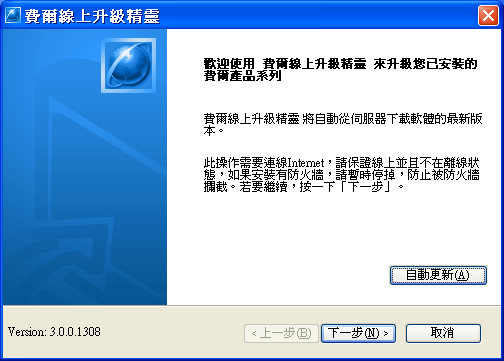
費爾托斯特安全支持自動更新,它可以定期去自動執行線上升級來保持軟體的最新版本。要啟動自動更新,請按以下步驟操作。
啟用自動更新
1、開啟 費爾線上升級精靈。步驟為:開始菜單 -> 程式 -> 費爾安全實驗室 -> 費爾線上升級精靈。啟動後將出現以下畫面。
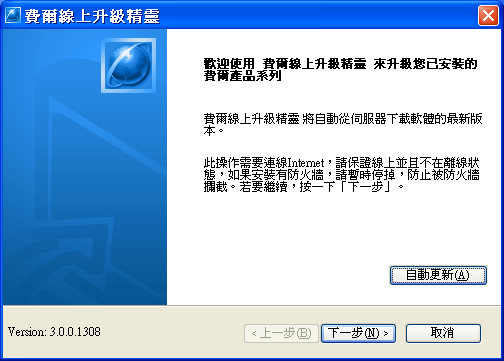
2、按「自動更新」按鈕,出現以下畫面。

選擇「啟用自動更新」選項,然後設定更新頻率,預設 3 天自動更新一次。按「確定」後,設定將被儲存並啟用。
注意:自動更新是由「費爾消息服務(FilMsg.exe)」調度,如果此程式沒有啟動,則自動升級不會工作。預設它會被自動啟動。
自動更新如何執行
當達到更新週期後,費爾消息服務會自動調用費爾線上升級精靈,並在後台完成下載和更新。當有費爾軟體需要更新時,自動升級會在通知區域顯示其更新狀態,詳細情況如下。
開始對費爾軟體進行更新,如下圖:
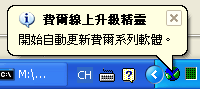
更新完成後,顯示其更新結果,如下圖:

點選通知區域圖示,如果需要重新啟動電腦,便會彈出如下對話框詢問是否重新啟動。
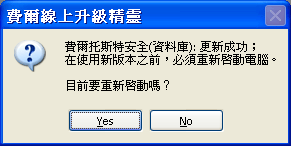
在通知區域圖示點選滑鼠右鍵,會彈出如下的菜單。
